Word là trình soạn thảo văn bản phổ biến và được học sinh sinh viên, dân văn phòng sử dụng rất nhiều trong học tập, công việc. Để thao tác nhanh hơn trong trình soạn thảo word bạn cần nắm những phím tắt thông dụng nhất, đây là cách để tiết kiệm thời gian và công sức khi làm việc trên word. Mời các bạn tham khảo các phím tắt trong Word phổ biến và sử dụng nhiều nhất.
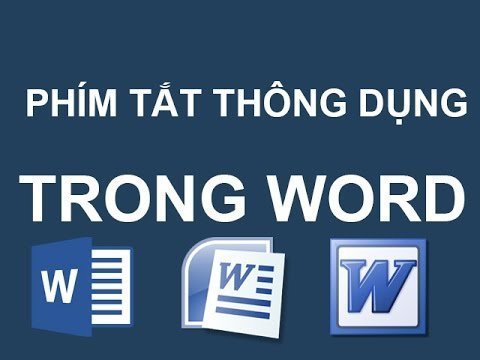
Các phím tắt trong Word
Các phím tắt trong Word sẽ chia làm nhóm phím Ctrl, Alt, Shift. Đây là các phím kết hợp phổ biến và sử dụng nhiều nhất. Nếu như soạn thảo văn bản bạn không thể bỏ qua những phím tắt nóng thông dụng này.
Phím CTRL
Ctrl + N Mở thêm trang văn bản mới.
Ctrl + O Mở file văn bản
Ctrl + S Lưu file
Ctrl + C Sao chép văn bản
Ctrl + X Thực hiện Cắt nội dung
Ctrl + V Dán nội dung
Ctrl + F Thực hiện lệnh tìm kiếm từ/cụm từ trong văn bản
Ctrl + H Mở hộp thoại thay thế từ/cụm từ
Ctrl + P Mở cửa sổ thiết lập in ấn
Ctrl + Z Quay lại thao tác trước
Ctrl + Y Khôi phục sau khi dùng phím tắt Ctrl + Z
Ctrl + F4, Ctrl + W, Alt + F4 Đóng cửa sổ hoặc văn bản đang làm việc
Ctrl + E Căn đều 2 bên đoạn văn bản
Ctrl + L Căn lề trái cho văn bản
Ctrl + R Căn lề phải cho văn bản
Ctrl + T Thụt đầu dòng từ đoạn thứ 2 trở đi
Ctrl + Q Xóa toàn bộ định dạng căn lề của văn bản
Ctrl + B In đậm chữ/ câu chữ đã bôi đen trong văn bản
Ctrl + D Mở hộp thoại định dạng font chữ
Ctrl + I In nghiêng đoạn văn bản đã được bôi đen.
Ctrl + U Gạch chân văn bản đã bôi đen
Ctrl + Mũi tên Di chuyển qua phải/trái 1 kí tự
Ctrl + Home Lên trên đầu văn bản.
Ctrl + End Thao tác Xuống cuối văn bản nhanh.
Ctrl + A Chọn tất cả văn bản, bôi đen toàn bộ văn bản.
Ctrl + Tab Di chuyển qua thẻ tiếp theo trong hộp thoại.
Ctrl + F2 Lệnh xem trước khi in
Ctrl + F4 Lệnh đóng cửa sổ văn bản
Ctrl + F5 Phục hồi kích thước của cửa sổ văn bản
Ctrl + F6 Di chuyển qua cửa sổ văn bản kế tiếp.
Ctrl + F7 Lệnh di chuyển trên Menu hệ thống
Ctrl + F8 Lệnh thay đổi kích thước cửa sổ menu trên hệ thống.
Ctrl + F10 Thực hiện phóng to cửa sổ văn bản
Ctrl + Backspace Thực hiện lệnh xóa một từ phía trước.
Phím ALT
Alt + Page up Về ô đầu tiên của cột
Alt + Page down Về ô cuối cùng của cột
Alt + F1 Di chuyển đến trường kế tiếp
Alt + F4 Đóng cửa sổ Word
Alt + F5 Phục hồi kích thước cửa sổ
Alt + F7 Thực hiện tìm lỗi chính tả
Alt + F10 Phóng to cửa sổ
Alt + F10 Khởi động menu
Alt + Spacebar Hiển thị menu hệ thống
Alt + Home Về ô đầu tiên của dòng hiện tại
Alt + End Về ô cuối cùng dòng hiện tại
Alt + Shift + F2 Lưu lại văn bản (Ctrl + S)
Alt + Shift + F11 Hiện mã lệnh
Phím SHIFT
Shift + → Chọn 1 kí tự phía sau
Shift + → Chọn 1 kí tự phía trước
Shift + ↑ Chọn 1 hàng phía trên
Shift + ↓ Chọn 1 hàng phía dưới
Shift + F10 Hiển thị menu chuột phải đối tượng đang chọn.
Shift + Tab Di chuyển mục đã chọn/nhóm chọn ở phía trước.
Shift + F8 Giảm kích thước vùng chọn
Shift + F2 Sao chép văn bản
Shift + F3 chuyển đổi kiểu ký tự hoa thành thường
Shift + F5 Di chuyển đến vị trí thay đổi mới nhất trong văn bản.
Shift + F7 Thực hiện tìm từ đồng nghĩa
Shift + F8 Thu gọn vùng chọn
Shift + F12 lưu tài liệu (Ctrl + S)
Việc kết hợp các phím tắt với nhau sẽ rút ngắn thời gian thực hiện thao tác trên văn bản giúp học sinh hoặc những người làm văn phòng thao tác nhanh chóng hơn. Hi vọng bộ phím tắt bên trên sẽ hữu ích cho bạn khi thao tác hàng ngày, giảm thời gian làm việc mà tăng năng suất.